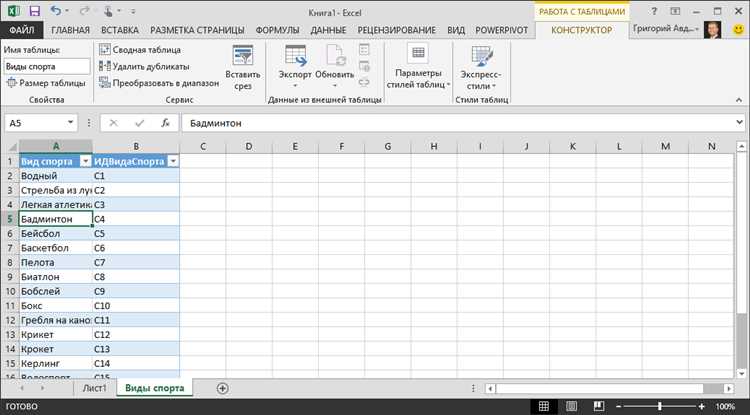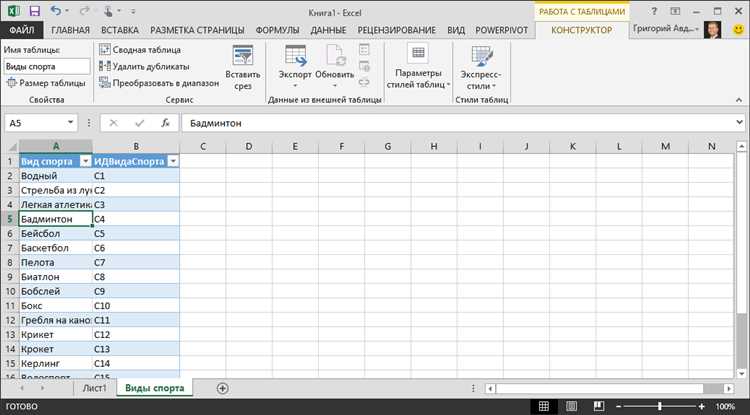
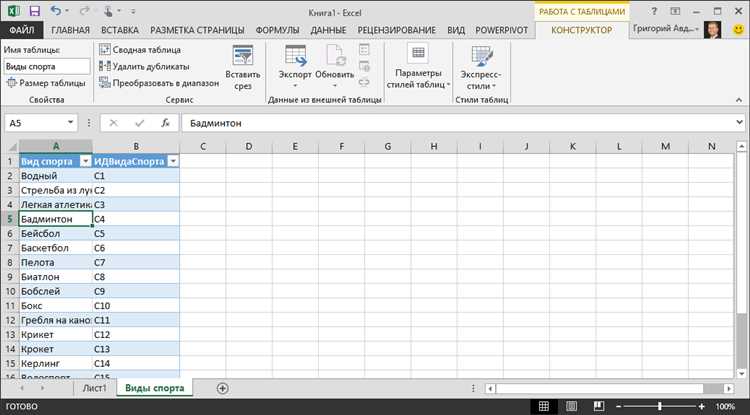
Подключение к базе данных Oracle и импорт данных в Microsoft Excel может быть важной задачей для многих пользователей. В этой статье мы рассмотрим пошаговое руководство по соединению с базой данных Oracle и импорту данных в Excel, чтобы облегчить вам этот процесс.
Соединение с базой данных Oracle из Microsoft Excel может быть достигнуто с помощью различных инструментов и технологий. Одним из таких инструментов является среда разработки Visual Basic for Applications (VBA), которая позволяет автоматизировать задачи и создавать макросы в Excel. Другим вариантом является использование Power Query, инструмента, встроенного в Excel, который позволяет извлекать, преобразовывать и загружать данные из различных источников, включая базы данных Oracle.
В этой статье мы сосредоточимся на использовании Power Query для импорта данных из базы данных Oracle в Excel. Этот метод предоставляет простой и интуитивно понятный способ подключения к базе данных и извлечения данных без необходимости написания кода. Начнем с пошагового руководства по установке и настройке Power Query, а затем перейдем к процессу соединения с базой данных Oracle и импорта данных в Excel.
Следуя этим шагам, вы сможете успешно подключиться к базе данных Oracle и импортировать необходимые данные в Microsoft Excel. Имейте в виду, что для успешного соединения и импорта данных вам потребуется соответствующие учетные данные и права доступа к базе данных Oracle. Теперь, давайте начнем пошаговое руководство и упростим процесс импорта данных из Oracle в Excel!
Импорт данных из Oracle в Microsoft Excel: подробное руководство
Процесс импорта данных из базы данных Oracle в Microsoft Excel может быть достаточно сложным и требует выполнения нескольких шагов. Подробное руководство ниже поможет вам освоить эту задачу и успешно осуществить импорт данных.
Шаг 1: Установите Oracle ODBC драйвер
Перед началом импорта данных необходимо установить Oracle ODBC драйвер, который обеспечивает связь между Oracle и Excel. Драйвер можно загрузить с официального сайта Oracle и установить на ваш компьютер.
Шаг 2: Настройте и проверьте соединение
После установки драйвера необходимо настроить и проверить соединение между Excel и базой данных Oracle. Для этого откройте Excel, выберите вкладку «Данные» и нажмите на кнопку «Из других источников данных». Затем выберите «Изначальный поставщик ODBC» и выберите установленный Oracle ODBC драйвер. Введите данные для подключения к базе данных Oracle и протестируйте соединение.
Шаг 3: Выберите таблицы или запросы для импорта
После успешной настройки соединения вы сможете выбрать таблицы или запросы, которые хотите импортировать из базы данных Oracle. Вы можете выбрать необходимые объекты данных, указать условия фильтрации и настроить нужные параметры импорта.
Шаг 4: Настройте формат данных
После выбора таблиц или запросов вы сможете настроить формат данных, который будет использоваться при импорте в Excel. Выберите формат для каждой колонки, укажите желаемые настройки и выберите целевую область в Excel, где данные будут отображены.
Шаг 5: Завершите процесс импорта
После всех настроек и выбора параметров вы можете завершить процесс импорта данных. Excel начнет выполнять запросы к базе данных Oracle и импортировать выбранные данные. По завершении импорта вы сможете работать с данными в Excel и использовать их в своих аналитических и отчетных задачах.
Какую программу лучше использовать для работы с данными из Oracle в Microsoft Excel?
Если вам требуется импортировать данные из базы данных Oracle в Microsoft Excel, вам понадобится соответствующая программа, которая обеспечит удобство работы и максимальную эффективность. Существует несколько вариантов программного обеспечения, которые предлагают поддержку для подключения к базе данных Oracle и экспорта данных в формат Excel. Рассмотрим некоторые из них.
1. Oracle SQL Developer
Oracle SQL Developer — это бесплатная программа, разработанная для управления базами данных Oracle. Она предоставляет возможность выполнения SQL-запросов, создания отчетов и импорта данных в формат Excel. SQL Developer обладает интуитивно понятным пользовательским интерфейсом и имеет множество функций, которые облегчают работу с данными.
2. Microsoft Power Query
Microsoft Power Query — это дополнение для Microsoft Excel, которое позволяет подключаться к различным источникам данных, включая Oracle. С его помощью вы можете импортировать данные из Oracle и преобразовывать их в нужный формат внутри Excel. Power Query обладает мощными функциями очистки и трансформации данных, что делает его отличным вариантом для работы с данными из Oracle.
В общем, выбор программы для работы с данными из Oracle в Microsoft Excel зависит от ваших предпочтений и требований к функционалу. Учтите, что у каждой программы есть свои особенности и возможности, поэтому рекомендуется ознакомиться с ними более подробно перед принятием окончательного решения.
Подготовка данных для импорта
Перед тем как начать импортировать данные из Oracle в Microsoft Excel, необходимо провести подготовительные работы. Во-первых, необходимо убедиться в наличии установленного драйвера Oracle для работы с базой данных. Драйвер позволит Excel установить соединение с базой данных и осуществить импорт данных. Во-вторых, следует иметь доступ к базе данных Oracle соответствующей версии, а также знать параметры подключения (хост, порт, имя базы данных, имя пользователя и пароль).
Прежде чем начать импорт данных, необходимо определить необходимый объем данных, который необходимо импортировать, а также выбрать соответствующий метод импорта. В зависимости от сложности и структуры данных, можно использовать различные инструменты и подходы, такие как SQL запросы, готовые функции Excel или специализированные инструменты для импорта данных из базы данных. Кроме того, можно определить необходимые столбцы и фильтры, чтобы получить только нужные данные для импорта.
При подготовке данных также рекомендуется определить формат данных, с которыми будет работать Excel. Необходимо учитывать тип данных каждого столбца, чтобы установить соответствующий формат в Excel, чтобы данные корректно отображались и обрабатывались. Это особенно важно при работе с датами, числами или специальными форматами данных. Также рекомендуется проверить и очистить данные от ошибок или неправильных значений, чтобы минимизировать возможные проблемы при импорте и использовании данных в Excel.
Следуя этим рекомендациям по подготовке данных, можно обеспечить более эффективный и точный импорт данных из базы данных Oracle в Microsoft Excel, что позволит легче анализировать и работать с полученными данными.
Шаги по импорту данных из Oracle в Microsoft Excel
Импорт данных из базы данных Oracle в Microsoft Excel может быть полезен для анализа и обработки данных. Следующие шаги показывают, как выполнить эту задачу:
- Установка драйвера Oracle: для начала, необходимо установить драйвер Oracle, чтобы установить связь между Excel и базой данных Oracle. Драйвер можно загрузить с официального веб-сайта Oracle и установить на компьютер.
- Открытие Excel и выбор источника данных: откройте программу Microsoft Excel и выберите вкладку «Данные» в верхней панели меню. Затем выберите опцию «Из других источников данных» и «Из базы данных Oracle».
- Настройка подключения к Oracle: в появившемся окне настройте параметры подключения к базе данных Oracle. Введите имя сервера, номер порта, имя пользователя и пароль для доступа к базе данных. Также можно указать другие дополнительные параметры, если необходимо.
- Выбор таблицы или запроса: после установки подключения к базе данных, выберите таблицу или запрос, из которого вы хотите импортировать данные. Вы можете использовать дополнительные параметры фильтрации и сортировки, чтобы выбрать только нужные данные.
- Настройка расположения данных: выберите, где вы хотите разместить импортированные данные в Excel. Это может быть новый лист в файле или существующая ячейка или диапазон. Подтвердите настройки и нажмите «ОК».
- Импорт данных: Excel начнет импортировать данные из базы данных Oracle в выбранное место. В это время вы можете видеть прогресс импорта и, по завершении, получить готовый результат.
Следуя этим шагам, вы сможете успешно импортировать данные из базы данных Oracle в Microsoft Excel и использовать их для анализа, обработки и отчетности по вашим потребностям.
Процесс настройки соединения между Oracle и Microsoft Excel
- Установите на компьютере программное обеспечение Oracle Instant Client, которое позволит Excel общаться с базой данных Oracle. Это набор инструментов, который предоставит необходимые драйверы и библиотеки для работы с Oracle.
- Загрузите дополнительный компонент Oracle Database Provider for OLE DB (ODP.NET), который позволит взаимодействовать между Oracle и Excel. Этот компонент предоставит драйвера и правильные настройки для подключения к базе данных Oracle.
- Откройте Microsoft Excel и выберите вкладку «Данные». Затем нажмите на кнопку «Получить данные из других источников» и выберите «Из базы данных».
- В появившемся окне выберите «Oracle Database» в списке доступных источников данных. Нажмите «Далее».
- Введите данные подключения к базе данных Oracle, включая имя сервера, имя пользователя и пароль. Если требуется, также введите дополнительные параметры подключения, такие как порт или SID базы данных Oracle.
- Нажмите «Тест подключения», чтобы убедиться, что соединение работает корректно. Если тест прошел успешно, нажмите «ОК».
- Выберите таблицу или запрос, из которых хотите импортировать данные, и нажмите «Загрузить».
После выполнения этих шагов Microsoft Excel будет успешно соединяться с базой данных Oracle и импортировать выбранные данные. Это позволит вам легко анализировать и визуализировать информацию из базы данных в Microsoft Excel для последующей обработки и использования.
Вопрос-ответ:
Как настроить соединение между Oracle и Microsoft Excel?
Для настройки соединения между Oracle и Microsoft Excel можно использовать ODBC драйвер. Сначала необходимо установить драйвер ODBC для Oracle. Затем открыть Microsoft Excel, выбрать вкладку «Данные» и нажать кнопку «Из других источников данных». Затем выбрать «Из поставщика ODBC» и нажать кнопку «Далее». В открывшемся диалоговом окне выбрать драйвер ODBC для Oracle и нажать «Далее». В следующем окне указать данные для подключения к Oracle базе данных (имя сервера, порт, имя пользователя и пароль) и нажать «Тест подключения», чтобы проверить правильность настроек. После успешного теста подключения можно выбрать нужные таблицы из Oracle базы данных и импортировать их в Microsoft Excel.
Как установить ODBC драйвер для Oracle?
Для установки ODBC драйвера для Oracle необходимо скачать соответствующий драйвер с официального сайта Oracle. Затем запустить установочный файл и следовать инструкциям мастера установки. В процессе установки нужно выбрать путь для установки драйвера и указать настройки подключения к Oracle базе данных (имя сервера, порт, имя пользователя и пароль). После завершения установки ODBC драйвер будет доступен в списке драйверов при настройке соединения с Oracle в Microsoft Excel.
Как выбрать нужные таблицы из Oracle базы данных в Microsoft Excel?
После настройки соединения с Oracle базой данных в Microsoft Excel, необходимо выбрать нужные таблицы для импорта. Для этого следует нажать на кнопку «Импортировать данные» в диалоговом окне настройки соединения. В открывшемся окне выбрать нужную таблицу и нажать кнопку «ОК». Если несколько таблиц, то нужно выбрать нужные таблицы, удерживая клавишу «Ctrl». После выбора таблиц нажать кнопку «ОК». Таблицы будут импортированы в новый лист Microsoft Excel, и их данные будут доступны для работы.
Могу ли я изменять данные в Microsoft Excel и сохранять их в Oracle базе данных?
Да, можно изменять данные в Microsoft Excel и сохранять их в Oracle базе данных после настройки соединения и импорта таблиц. Для этого необходимо внести нужные изменения в таблицы на листе Microsoft Excel и нажать на кнопку «Обновить» в меню «Данные». После этого изменения будут сохранены в Oracle базе данных. Но стоит учесть, что не все изменения могут быть сохранены, если таблицы имеют ограничения или они не разрешают запись данных в определенные поля.